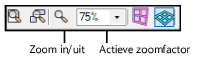Zoom
Het gereedschap Zoom laat u toe het aanzicht van uw tekening te vergroten of te verkleinen. Het zoomen heeft geen effect op de manier waarop de tekening wordt afgedrukt. Net zoals bij een vergrootglas kunt u zelf bepalen hoe ver weg of dicht bij de objecten op het scherm getoond worden. Zoom uit om de gehele tekening te bekijken en zoom in om gedetailleerd te werken.
Tijdens het zoomen wordt de tekening vloeiend bijgewerkt. neer u in een niet-bijgesneden 3D-aanzicht in- of uitzoomt, verandert de kijkafstand ten opzichte van het model terwijl het perspectief behouden blijft (zie Projectie).
U kunt op verschillende manieren gebruik maken van de zoomfunctie: door middel van het muiswiel, de knoppen in de Weergavebalk en het gereedschap Zoom in het palet Basisgereedschappen.
In- en uitzoomen met het muiswiel
Om het muiswiel te gebruiken moet het gereedschap Zoom niet perse geactiveerd zijn. U kunt eenvoudigweg het muiswiel van u weg scrollen om het beeld te vergroten. Om het beeld te verkleinen, scrolt u naar u toe.
De instellingen van het muiswiel vindt u onder de naam Zoom d.m.v. Muiswiel in de categorie Tekenmethode van het dialoogvenster ‘Voorkeuren Vectorworks’. Als u deze optie uitvinkt, dient het muiswiel om de tekenzone verticaal te verschuiven en moet u de ctrl-toets (Windows) of option-toets (Mac) ingedrukt houden tijdens het scrollen om de zoomfunctie te gebruiken. Zie Voorkeuren Vectorworks: Categorie Tekenmethode voor meer informatie.
Als u de standaardinstellingen van de muis heeft gewijzigd, is het mogelijk dat deze functie niet correct werkt. Als u bijvoorbeeld de waarde ‘0’ heeft opgegeven voor het aantal regels waarmee een document moet verschuiven bij elke rolbeweging van het muiswiel, werkt zoomen met het muiswiel niet in Vectorworks. (Welke muisinstellingen vereist zijn voor deze functie, hangt af van het type muis dat u gebruikt)
In- en uitzoomen via de Weergavebalk
Klik op de Zoom in knop in de Weergavebalk om de tekening dubbel zo diep in te zoomen op de tekening (een eenmalige klik op deze knop volstaat om dezelfde handeling uit voeren als wanneer u dubbelklikt op het gereedschap Zoom in het palet Basisgereedschappen). Om evenveel uit te zoomen, drukt u tegelijkertijd op de alt-toets (Windows) of option-toets (Mac). Als u met een specifieke factor op de tekening wilt inzoomen, kunt u het gewenste percentage ingeven in de Weergavebalk of een optie uit de keuzelijst selecteren.
Als u tijdens het zoomen objecten selecteert, wordt de tekenzone zodanig vergroot of verkleind, dat het middelpunt van de geselecteerde objecten in het midden van de tekenzone ligt. Om in te zoomen op een bepaald deel van de tekening (zonder selectie), klikt u eerst in een leeg gebied en vervolgens op de Zoom-knop.